Backtrack merupakan sebuah distro linux
yang dibuat khusus untuk tujuan penetration dan testing keamanan sebuah
jaringan, Backtrack merupakan kumpulan dari tools yang sangat powerful untuk
itu.
Bersumber dari wikipedia!
BT pertama kali diluncurkan pada tanggal 5 febuari 2006,
Sejak BT dua dirilis, pada tanggal 6
maret 2007, sudah lebih dari 300 tool security yang dimasukkan. Dan sejak BT 4,
ia berpindah basis menjadi Ubuntu yang dulunya berbasis slackware.
Backtrack dikembangkan dan didanai oleh
OFFENSIVE SECURITY, meskipun begitu, BT bersifat Open Source yaitu kamu bisa
merubah BT sesuai seleramu jika kamu mau.
Versi BT terakhir yang dirilis adalah BT
R3 yang dirilis pada Agustus 2012 silam. Namun sayang setelah versi ini dirilis
BT tidak lagi dikembangkan, dan kemudian berubah menjadi KALI LINUX.
Okkay, setelah mengenal sedikit sejarah
BT berikut kelebihan dan kekurangan nya
Berikut ini adalah sebagian kelebihan dari sistem operasi Backtrack :
1 Hotspotan dengan gratis, hingga detik ini hotspot yang dilindungi dengan password bisa di-backtracking
menggunakan sistem operasi ini alias dibobol.
2 Biasa digunakan untuk merubah pasword access point.
3 Belum terdapat virus yang dapat menyerang sistem operasi Linux Backtrack ini.
4 Mengambil data-data melalui Bluetooth.
5 Mengetahui pasword Windows.
6 Pengintai jaringan nirkabel.
7 Dan yang paling mengerikan dari segala aktivitas hacking menggunakan sistem operasi Backtrack adalah serangan DOS Denial of service (DDos) atau biasa dikenal dengan deauth autentifikasi yang dapat membua data-data pada sebuah wesbite dan komputer server menjadi hancur dan rusak.
kekurangan :
banyak aplikasi yang menggunakan terminal sehingga kita perlu mempelajarinya lebih lanjut
Berikut ini adalah sebagian kelebihan dari sistem operasi Backtrack :
1 Hotspotan dengan gratis, hingga detik ini hotspot yang dilindungi dengan password bisa di-backtracking
menggunakan sistem operasi ini alias dibobol.
2 Biasa digunakan untuk merubah pasword access point.
3 Belum terdapat virus yang dapat menyerang sistem operasi Linux Backtrack ini.
4 Mengambil data-data melalui Bluetooth.
5 Mengetahui pasword Windows.
6 Pengintai jaringan nirkabel.
7 Dan yang paling mengerikan dari segala aktivitas hacking menggunakan sistem operasi Backtrack adalah serangan DOS Denial of service (DDos) atau biasa dikenal dengan deauth autentifikasi yang dapat membua data-data pada sebuah wesbite dan komputer server menjadi hancur dan rusak.
kekurangan :
banyak aplikasi yang menggunakan terminal sehingga kita perlu mempelajarinya lebih lanjut
Langsung saja kita praktikkan cara penginstalannya.
Pada percobaan ini saya menggunakan aplikasi VM Ware
untuk membantu menginstall SISTEM OPERASI BACKTRAK, dengan versi 5.
Langkah yang pertama : kita membuat terlebih dahulu ruang
virtual untuk mensimulasikan layaknya sebuah PC
1. Buka aplikasi VMWare, pilih Create a New Virtual
Machine, kita akan disuguhi 2 pilihan setingan untuk ruang virtual yang akan
dibuat, pilih Typical untuk pilihan setingan yang lebih simple dan tidak
membingungkan. Lalu next.
2. Lalu cari file OS yang ingin diinstal, apakah dari
disc, dari file (.iso) dikomputer ataupun tidak ingin memasang file (.iso) nya
sekarang. Lalu next.
3. Disini pilih jenis sistem operasi yang dipilih dan
versinya, berhubung BT yang saya install berbasis Ubuntu, makanya saya pilih
Ubuntu 64-bit. Dan next
4. Masukkan nama ruang virtualnya, yang akan muncul di
tab Library, dan lokasi dari ruang virtual VM Ware. Lalu next hingga finish
5. Setelah ruang virtual selesai, dan file (.iso) sudah
dimasukkan, hidupkan dengan menekan power on this virtual machine.
6. Akan muncul banyak pilihan jenis BT yang bisa
diinstall, tekan tombol enter di pilihan pertama, ataupun jika tidak memilih
apapun secara automatis penginstalan dilakukan dengan setingan default
7. Tiba di root login, ketik STARTX dan enter untuk masuk
ke desktop
8. Klik 2x di INSTALL BACKTRACK
9. Pilih bahasa yang akan digunakan, klik forward
10. Pilih zona waktu dengan Region Asia dan timezone
Indonesia (Jakarta), klik forward
11. Forward
12. Forward
13. Forward
14. Penginstalan selesai, dan restart now
15. Tunggu hingga ada perintah untuk menekan ENTER
16. Proses restart berjalan
17. Masukkan BT Login : root dan Password : toor, ENTER
18. Ketikkan STARTX dan enter untuk masuk ke desktop
19. Dan proses penginstalan selesai
Terima kasih sudah berkunjung












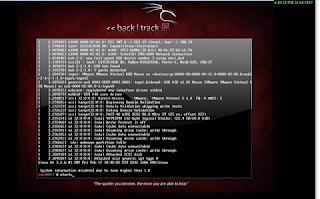


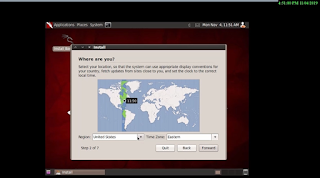

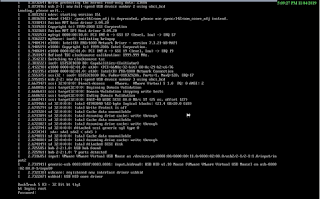








0 comments:
Post a Comment